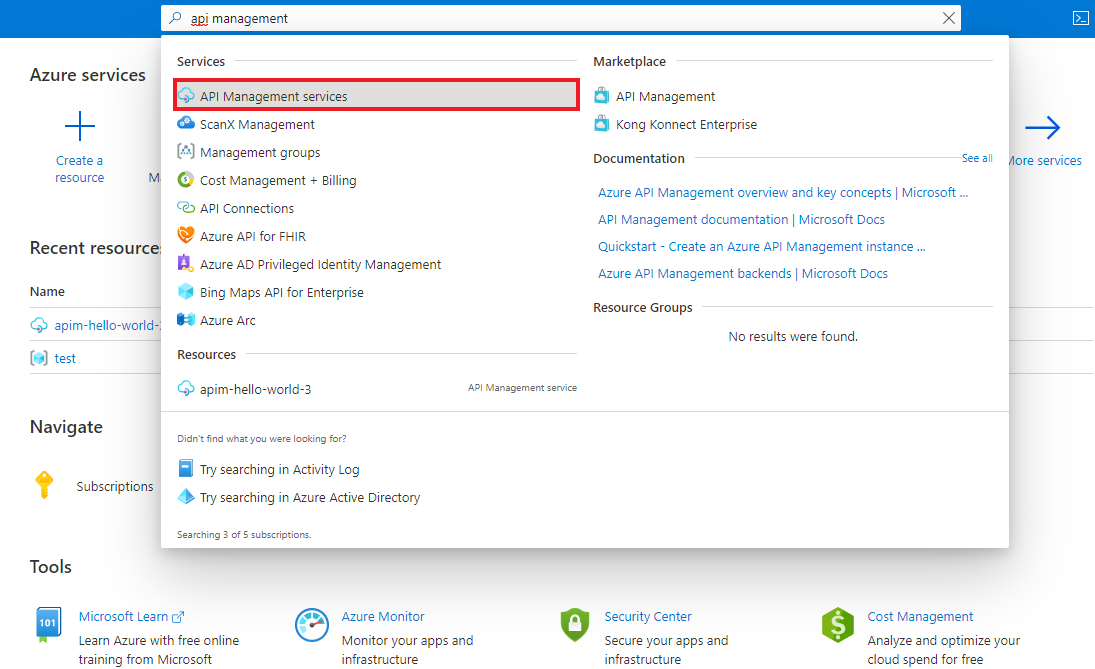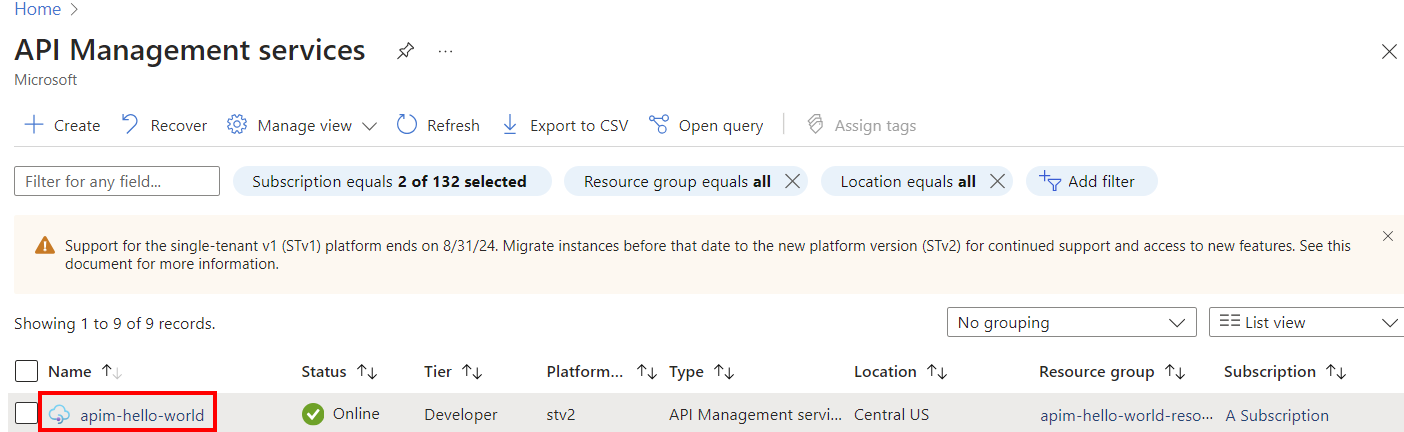Сведения о настройке уведомлений и шаблонов уведомлений в службе управления API Azure
ОБЛАСТЬ ПРИМЕНЕНИЯ: Разработчик | Базовый | Базовая версия 2 | Стандартный | Стандартная версия 2 | Премиум | Премиум версия 2
Служба управления API позволяет настраивать уведомления для определенных событий, а также почтовые шаблоны, которые используются для связи с администраторами и разработчиками экземпляра службы управления API. В этой статье показано, как настраивать уведомления и почтовые шаблоны для доступных событий.
Предварительные условия
Если у вас нет экземпляра службы управления API, выполните инструкции из краткого руководства Создание экземпляра службы управления API Azure.
Перейдите к вашему экземпляру службы управления API.
На странице управления API выберите ваш экземпляр службы управления API:
Настройка уведомлений на портале
В левой области навигации экземпляра Управления API выберите Уведомления, чтобы просмотреть доступные уведомления.
Следующий список событий можно настроить для уведомлений.
- Запросы на подписку (требуется утверждение) - Указанные получатели электронной почты и пользователи будут получать почтовые уведомления о запросах подписки на продукты, для которых требуются утверждение.
- Новые подписки - Указанные получатели электронной почты и пользователи будут получать почтовые уведомления о новых подписках на продукты.
- BCC - Указанные получатели электронной почты и пользователи будут получать слепые копии всех сообщений электронной почты, отправленных разработчикам.
- Сообщение о закрытии учетной записи - Указанные получатели электронной почты и пользователи будут получать почтовые уведомления при закрытии учетной записи.
- Приближается предельная квота подписок - Указанные получатели электронной почты и пользователи будут получать почтовые уведомления, когда использование подписок приблизится к квоте использования.
Выберите уведомление и укажите один или несколько адресов электронной почты, которые необходимо уведомить:
- Чтобы добавить адрес электронной почты администратора, нажмите кнопку +Добавить администратора.
- Чтобы добавить другой адрес электронной почты, выберите +Добавить адрес электронной почты, введите адрес электронной почты, и выберите Добавить.
- Продолжайте добавлять адреса электронной почты по мере необходимости.
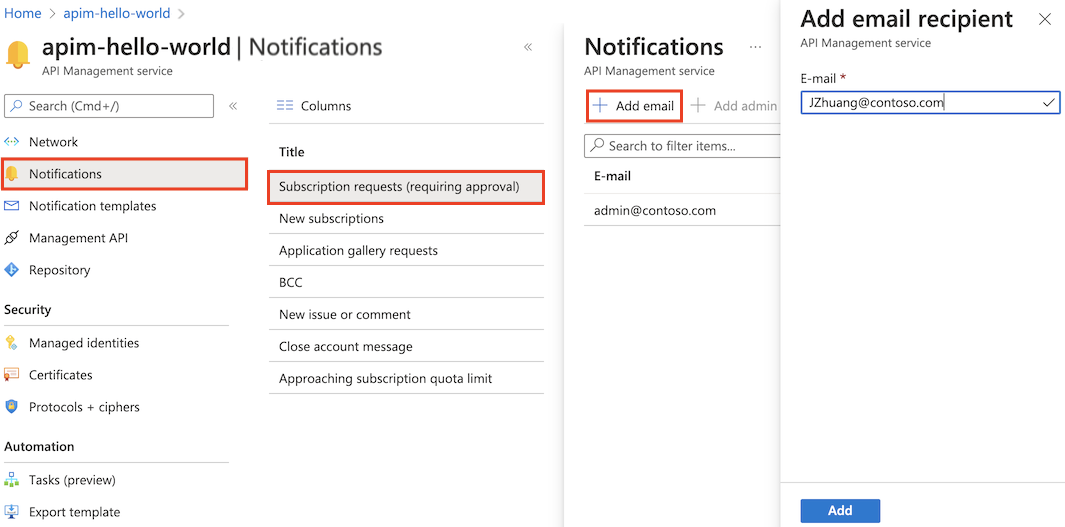
Настройка шаблонов уведомлений
Управление API предоставляет шаблоны уведомлений для административных сообщений электронной почты, которые автоматически отправляются разработчикам при доступе и использовании службы. Предоставляются следующие шаблоны уведомлений:
- Отправка в галерею приложений утверждена (устаревший)
- Прощальное письмо разработчика
- Уведомление о приближении лимита квоты разработчика
- Приветственное письмо разработчика
- Уведомление об изменении адреса электронной почты
- Пригласить пользователя
- Добавлен новый комментарий к задаче (устаревший)
- Подтверждение новой учетной записи разработчика
- Получена новая проблема (нерекомендуемый)
- Активирована новая подписка
- Подтверждение изменения пароля
- Отклонение запроса подписки
- Получен запрос подписки
Каждый шаблон электронного письма содержит тему письма в виде обычного текста и описание содержания в формате HTML. При необходимости, можно настраивать каждый элемент.
Примечание.
Html-содержимое в шаблоне должно быть хорошо сформировано и соответствовать спецификации XML. Символ не разрешен.
Чтобы просмотреть и настроить шаблон уведомлений на портале, выполните следующие действия:
В меню слева выберите Шаблоны уведомлений.
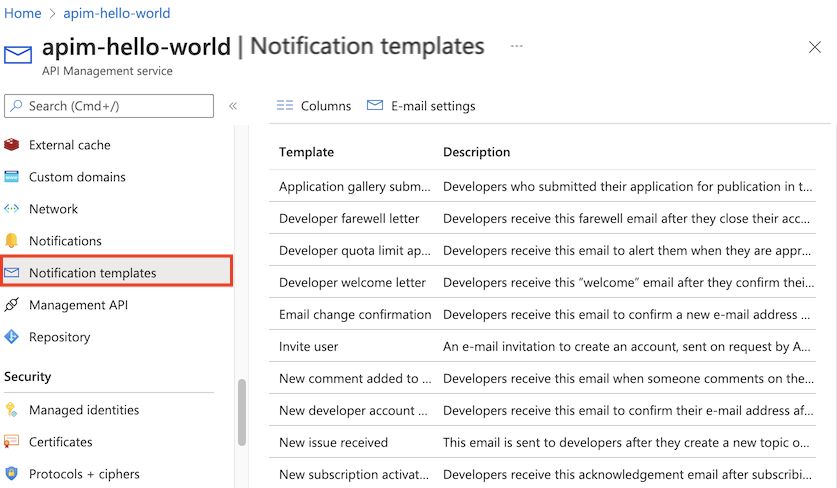
Выберите шаблон уведомлений и настройте шаблон с помощью редактора.

- Список Параметры содержит список параметров, которые в случае вставки в тему или тело будет заменен на заданное значение при отправке сообщения электронной почты.
- Для вставки параметра поместите курсор в то место, куда необходимо вставить параметр, и выберите имя параметра.
Чтобы сохранить изменения в почтовом шаблоне, щелкнитеСохранить. Для отмены изменений щелкните Отклонить.
Настройка параметров электронной почты
Вы можете изменить общие параметры электронной почты для уведомлений, отправляемых из экземпляра управления API. Вы можете изменить адрес электронной почты администратора, имя организации, отправляющей уведомление, и исходный адрес электронной почты.
Внимание
Изменение исходного адреса электронной почты может повлиять на способность получателей получать электронную почту. Ознакомьтесь с рекомендациями в следующем разделе.
Чтобы изменить параметры электронной почты:
- В меню слева выберите Шаблоны уведомлений.
- Выберите параметры электронной почты.
-
На странице "Общие параметры электронной почты" введите значения для следующих значений:
Адрес электронной почты администратора — адрес электронной почты для получения всех системных уведомлений и других настроенных уведомлений
Название организации — название вашей организации для использования на портале разработчика и уведомлениях
Исходный адрес электронной почты — значение заголовка
Fromдля уведомлений от экземпляра API Management. Управление API отправляет уведомления от имени этого исходного адреса.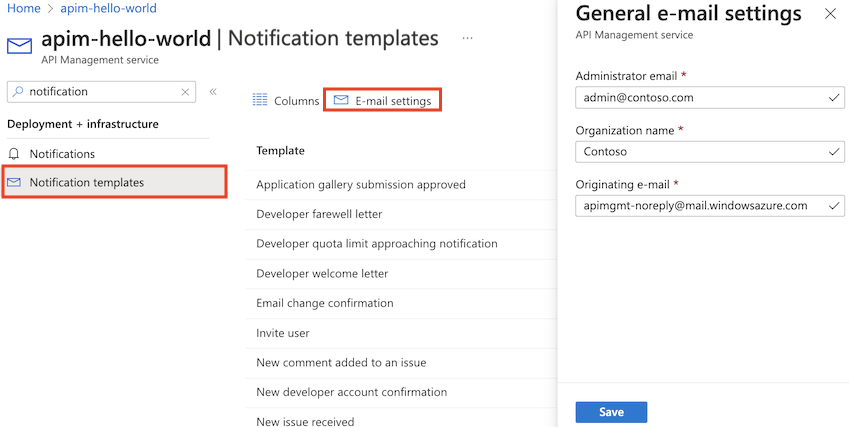
- Выберите Сохранить.
Рекомендации по изменению исходного адреса электронной почты
При изменении исходного адреса электронной почты это может повлиять на получателей уведомлений по электронной почте из управления API.
Изменение адреса отправителя - При изменении исходного адреса электронной почты (например, на
no-reply@contoso.com), заголовок адресаFromбудетnoreply@contoso.com apimgmt-noreply@mail.windowsazure.com. Это связано с тем, что сообщение отправляется системой управления API, а не сервером электронной почты исходного адреса.Электронное письмо перемещено в папку «Нежелательная почта» или «Спам» — некоторые получатели могут не получать уведомления по электронной почте от системы управления API или письма могут попасть в папку «Нежелательная почта» или «Спам». Это может произойти в зависимости от параметров проверки подлинности электронной почты организации, таких как SPF или DKIM.
Проверка подлинности SPF — электронная почта может не пройти проверку подлинности SPF после изменения домена адреса отправителя. Чтобы обеспечить успешную проверку подлинности SPF и доставку электронной почты, создайте следующую запись TXT в базе данных DNS домена, указанного в адресе электронной почты. Например, если адрес электронной почты указан как
noreply@contoso.com, обратитесь к администратору contoso.com, чтобы добавить следующую TXT запись: "v=spf1 include:spf.protection.outlook.com include:_spf-ssg-a.microsoft.com -all"Проверка подлинности DKIM . Чтобы создать допустимую подпись для DKIM для проверки подлинности электронной почты, Управление API требует закрытый ключ, связанный с доменом исходного адреса электронной почты. Однако в настоящее время невозможно передать этот закрытый ключ в Управление API. Поэтому для назначения допустимой подписи Управление API использует закрытый ключ, связанный с доменом
mail.windowsazure.com.